您可以嘗試的 7 大最受歡迎的 Spotify Visualizer
音樂可視化是電子音樂可視化器和媒體播放器軟件中的一項功能,可根據一段音樂生成動畫圖像。 音樂可視化器的工作原理是從音樂中提取波形和/或頻率信息,並通過一些顯示規則提供這些信息,從而產生您在屏幕上看到的內容。 Spotify 可視化軟件首先分析音頻中的波形和頻率信息,它看起來最適合作為屏幕保護程序。
擁有一個與 Spotify 內置的音樂同步的音樂可視化器會很酷。 不久前,該應用程序的桌面版本中實現了 Spotify 可視化工具。 只需在左上角的搜索欄中輸入 spotify:app:visualizer,就會出現一個 Spotify 可視化應用程序。 然後因為一些無法解釋的原因,它被刪除了。 由於 Spotify 是最好的音樂流媒體軟件之一,Spotify 缺少的一件事是實時 Spotify 可視化工具,它允許全屏專輯插圖或與音樂一起出現的抽象視覺效果。 幸運的是,現在市場上有這麼多第三方音樂可視化軟件。 在這裡,我們將列出您可以嘗試的幾個 Spotify Visualizer。
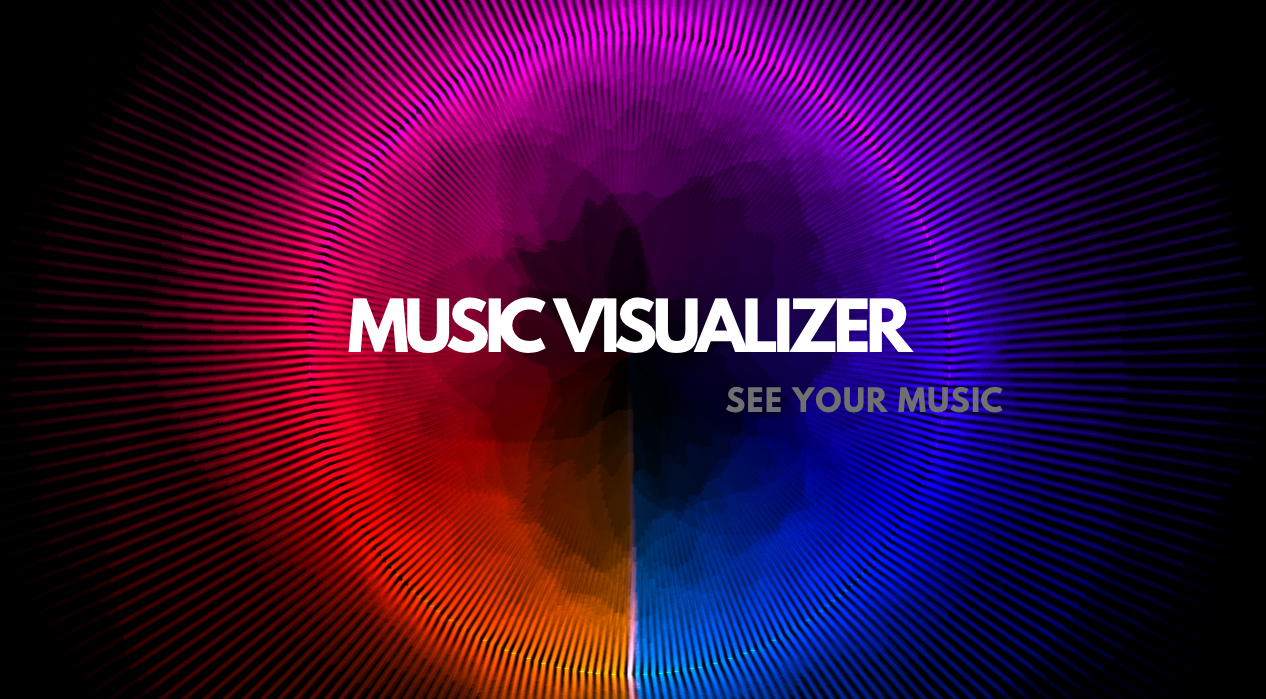
第 1 部分在線 Spotify 可視化工具
1. https://kaleidosync.herokuapp.com
https://kaleidosync.herokuapp.com/ 由 itsappleseason 創建並發佈在 reddit 中。 在瀏覽器中打開 Spotify 可視化工具,系統會要求您登錄 Spotify 帳戶。 然後在您的 Spotify 應用程序中播放歌曲,可視化工具就開始了。 視覺有點簡單。
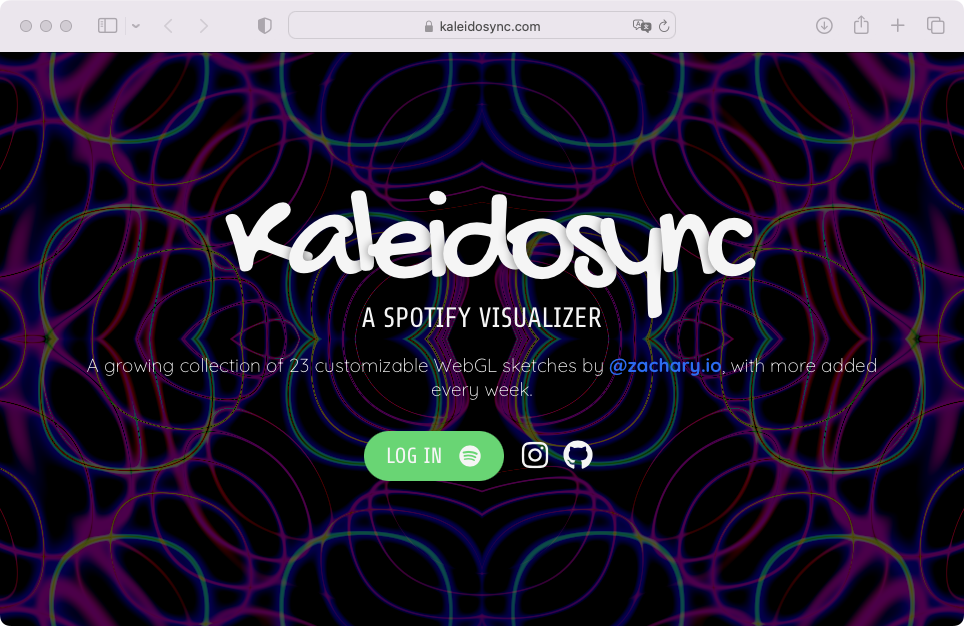
第 2 部分帶有可視化工具的強大第三方音樂播放器
實際上,許多音樂播放器都具有可視化功能。 如果您喜歡的音樂播放器具有可視化功能,您可以考慮使用它來播放 Spotify 歌曲。 在這裡,我們將向您介紹幾款帶有可視化工具的音樂播放器。
1.iTunes
從它的第一個版本開始,iTunes 就有了一個可視化器,一個內置的燈光秀,你可以在聽音樂的時候用它來播放迷幻的動畫。 快速按下兩個鍵會觸發可視化器:在聽音樂時,只需按下 Command-T,然後坐下來觀看節目。 將 Spotify 音樂轉換為 mp3 後,您可以將無 DRM 的 Spotify 歌曲導入 iTunes,然後使用可視化工具欣賞。
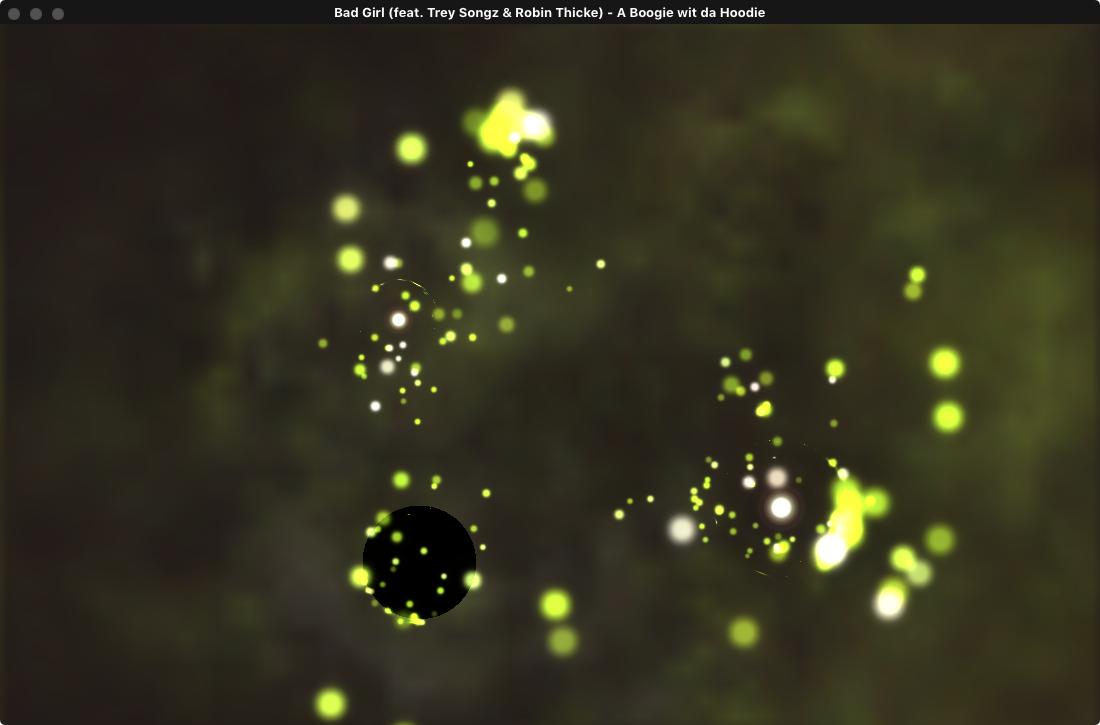
2. 視窗媒體播放器
Windows Media Player 是 Windows 操作系統預裝的默認播放器,帶有可視化效果。 單擊右下角的“切換到正在播放”按鈕,然後單擊“播放”以播放歌曲。 右鍵單擊媒體播放器上的任何空白區域,選擇“可視化”,突出顯示集合類別,然後單擊要使用的可視化。
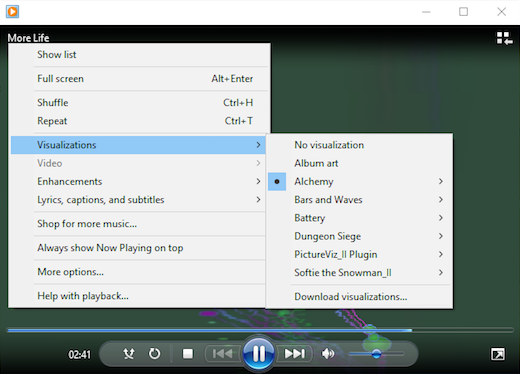
3.VLC
在播放音頻文件時,音頻可視化也可以在 VLC 中使用。 從 VLC 菜單中單擊音頻 > 可視化,然後選擇一個可視化。 您還可以在播放音頻時通過右鍵單擊來選擇可視化效果。 從右鍵單擊媒體轉到“音頻”>“可視化”並選擇一個可視化。 默認可用的可視化是 Spectometer、Scope、Spectrum、Vu Meter、Goom 和 ProjectM。 他們都有自己的風格。 在它們之間切換並選擇您喜歡的一個。
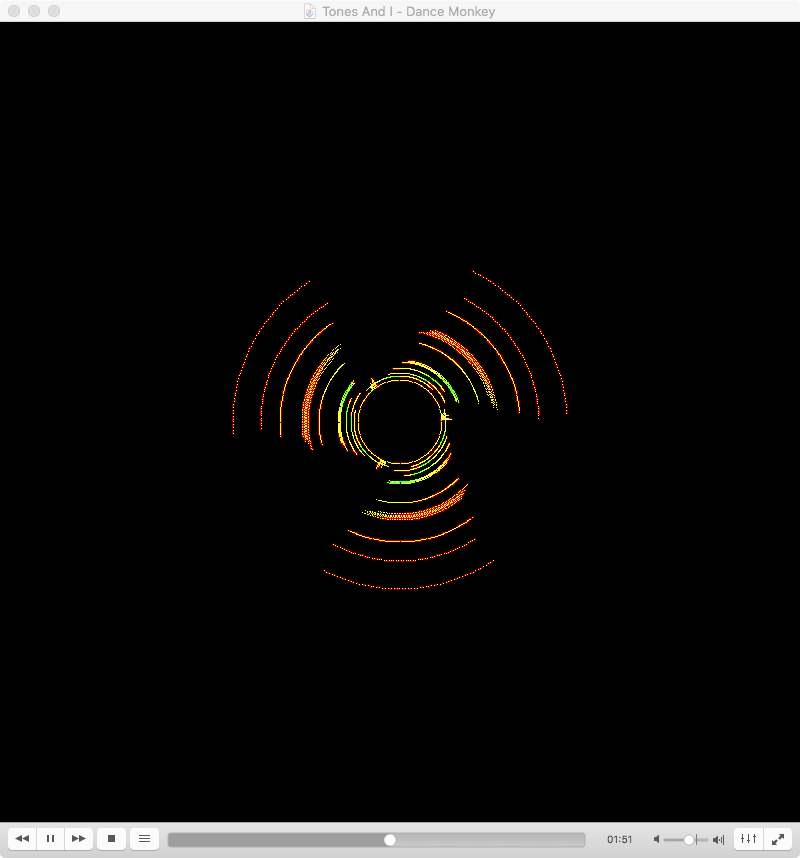
其他具有可視化功能的音樂播放器包括 AIMP 、 Winamp 、 foobar2000 、 Media Monkey 等。 但是,您不能使用它們直接播放 Spotify 歌曲。 眾所周知,Spotify 音樂受 DRM 保護,Spotify 音樂的格式是 Ogg Vorbis。
要 在具有可視化功能的第三方音樂播放器上播放 Spotify 歌曲 ,您需要將 Spotify 歌曲轉換為 MP3 格式並從中刪除 DRM 保護。 Ondesoft Spotify 轉換器 旨在將任何 Spotify 歌曲、專輯或播放列表下載並轉換為 100% 原始質量的 MP3、M4A、WAV 或 FLAC。 機智
h Ondesoft Spotify 轉換器,您可以隨時隨地播放 Spotify 歌曲,沒有任何限制。 以下教程將向您展示如何使用 Ondesoft Spotify 轉換器 從 Spotify 下載 DRM 免費歌曲 。
第 1 步運行 Ondesoft Spotify 轉換器
在 Mac 或 Windows 上下載並安裝 Ondesoft Spotify 轉換器。 在運行之前,請確保您已在計算機上安裝了最新的 Spotify。 然後啟動 Ondesoft Spotify Converter,Spotify 將自動啟動。
第 2 步添加 Spotify 歌曲
找到要轉換的歌曲,然後將歌曲、專輯或播放列表拖到 Ondesoft Spotify Converter 的主界面。 或者您可以單擊添加文件按鈕,將歌曲的 url 複製並粘貼到程序底部的搜索框中。 單擊添加按鈕,然後歌曲將被添加到轉換列表中。


步驟 3 更改輸出設置
單擊選項按鈕,您將在彈出的小窗口中找到歌曲插圖、標題、藝術家、持續時間和輸出格式。 默認下載格式為 mp3。 它還支持將 Spotify 音樂下載為 M4A、WAV、FLAC。 您還可以根據需要更改比特率、採樣率。

第 4 步開始轉換
單擊轉換按鈕開始下載和轉換歌曲。 等待幾分鐘,您可以通過單擊“歷史記錄”按鈕找到所有轉換後的歌曲。 然後您就可以在任何第三方音樂可視化軟件上播放它們。

轉換後,您可以通過單擊文件夾圖標來獲取無 DRM 的 Spotify MP3 歌曲。 現在您可以將歌曲傳輸到上面的音樂播放器並使用可視化工具欣賞歌曲。

側邊欄
相關文章
- 2018 年熱門曲目下載
- Spotify 到 MP3 轉換器免費
- 在 HomePod 上播放 Spotify
- 將 Spotify 音樂刻錄到 CD
- Spotify 到 MP3 評論
- 將 2018 年熱門歌曲下載到 MP3
- Spotify 離線 - 下載 Spotify 音樂
- 從 Spotify 免費下載 Toss a Coin to Your Witcher 到 mp3
- 免費下載鍛煉音樂到 MP3
- 從 Spotify 免費下載前 100 首輕鬆的歌曲
- 如何免費下載公路旅行歌曲?
- 如何更改 Spotify 播放列表的封面藝術?
- 如何將 Spotify 音樂添加到視頻?
- 如何更改您的 Spotify 國家/地區?
- 如何將 Star Wars 播放列表免費下載到 mp3?
- 將 Spotify 原聲帶您的騎行播放列表下載到 mp3
- 如何使用 Spotify 免費帳戶將 Twice 的歌曲免費下載到 mp3?
- 如何使用 Spotify 免費帳戶將 Red Velvet 的歌曲免費下載到 mp3?
- 免費下載賈斯汀比伯專輯更改為 mp3
- 如何使用 Spotify 免費帳戶將 Cardi B 的歌曲免費下載到 mp3?
- 如何使用 Spotify 免費帳戶將 Blackpink 的歌曲免費下載到 mp3?
- 免費下載 Ulrikke Brandstorp 關注 mp3
- 免費使用 Spotify 免費下載情歌到 mp3
- 使用 Spotify 免費將 EUROVISION 2020 歌曲下載到 mp3
- 使用 Spotify 免費將 EUROVISION 2019 歌曲下載到 mp3
- 免費下載 Spotify for Pets 播放列表到 mp3
- 免費下載 AVICII 的“喚醒我”到 mp3
- 免費下載碧昂斯的歌曲到 mp3
- 免費下載阿黛爾歌曲到 mp3
- 修復 Spotify 不下載歌曲
- 免費下載 2020 年告示牌拉丁音樂獎決賽入圍者的歌曲到 mp3
- 免費下載 Spotify 生產力播放列表到 mp3
- 免費將 2020 年 Spotify 獎播放列表下載到 mp3
- 使用 Spotify 免費或高級帳戶將睡眠播放列表免費下載到 mp3
- 使用 Spotify 免費或高級帳戶將家務播放列表免費下載到 mp3
- 使用 Spotify 免費下載吉卜力工作室原聲到 mp3
- 使用 Spotify 免費下載 Spotify 播放列表新音樂星期五到 mp3
- 免費下載 Drake 歌曲到 mp3
- 免費下載專輯“靈魂地圖:7”到mp3
- 免費下載 Monsta X 的“All About Luv”專輯到 mp3
- 如何斷開 Spotify 與 Facebook 的連接?
- 如何免費下載 Spotify 瑞典前 50 名到 mp3?
- 如何加入 Spotify 家庭高級版?
有用的提示
- Spotify 到 MP3
- Spotify 到 M4A
- Spotify 到 WAV
- Spotify 到 FLAC
- 從 Spotify 中刪除 DRM
- 將 Spotify 刻錄到 CD
- 將 Spotify 音樂另存為 MP3
- Spotify 與 Apple Music
- Spotify 免費與付費
- 在 Sonos 上播放 Spotify 音樂
- 將 Spotify 串流到 Apple TV
- Spotify 音樂到 Google Drive
- 下載無 DRM 的 Spotify
- iPhone 8 上的 Spotify 離線版
- Spotify 音樂到 iPhone X
- Spotify 到索尼隨身聽
- 在沒有 Premium 的情況下離線收聽 Spotify
- 將 Spotify 播放列表轉移到 iTunes 庫
- 免費聽 Spotify 音樂
- 將 Spotify 音樂添加到 iMovie
- 在車內播放 Spotify 音樂
- 將 Spotify 音樂傳輸到 USB
- 將 Spotify 音樂同步到 iPod
- Apple Watch 上的 Spotify 音樂
- Spotify 音樂質量
- Spotify 學生折扣
- 從 Spotify 下載音樂
- 在 PS4 上播放 Spotify 音樂
- 備份 Spotify 音樂
- 無需付費即可下載 Spotify 音樂
- 在 iPod 上收聽 Spotify
- 免費下載 Spotify 音樂
- Spotify 到 Google Play 音樂
- Spotify 到 Apple Music
- 在 HomePod 上播放 Spotify
- 在 iPod Shuffle 上播放 Spotify
- Sandisk MP3 播放器上的 Spotify
- 解決 Spotify shuffle 問題
- Spotify 兼容 MP3 播放器
- 最佳 Spotify 音樂下載器
- 免費 Spotify 錄音機
- 下載 Spotify 音樂的 4 種方法
- 前 3 名 Spotify 到 MP3 轉換器
- 適用於 Mac 的免費 Spotify 轉換器
- 將 Spotify 播放列表轉換為 Tidal
- 將 Spotify 播放列表轉換為 YouTube
- 免費獲取 Spotify Premium
- 如何將 Spotify 連接到 Discord
- 在 Wear OS Smartwatch 上離線播放 Spotify






